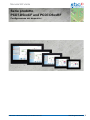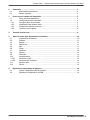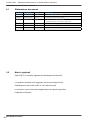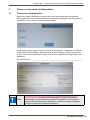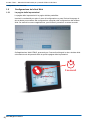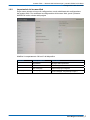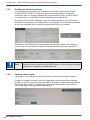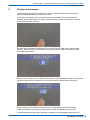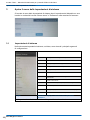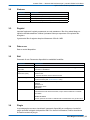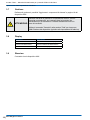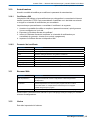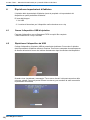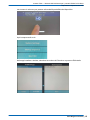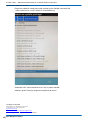SBC PCD7.D5xxCF/RF HTML5 Web Panel Manuale del proprietario
- Tipo
- Manuale del proprietario

Saia Burgess Controls
| 1
27-680 ITA02 – Manuale SW utente per i pannelli HMTL5 PCD7.D5xx
Serie prodotto
PCD7.D5xxCF and PCD7.D5xxRF
Congurazione dei dispositivi
Manuale SW utente

Saia Burgess Controls
2 |
27-680 ITA02 – Manuale SW dell’utente per i pannelli HTML5 PCD7.D5xx
Le informazioni contenute nel presente documento sono fornite solo a scopo informativo.
Sebbene siano stati compiuti sforzi per vericare l'esattezza delle informazioni contenute
nella presente documentazione, questa viene fornita "così com'è" senza nessuna
garanzia di alcun tipo.
Le marche e i nomi di terze parti appartengono ai rispettivi proprietari.
Microsoft
®
, Win32, Windows
®
, Windows XP, Windows Vista, Windows 7, Windows 8
e Visual Studio sono marchi registrati o marchi di Microsoft Corporation negli Stati Uniti
e in altri paesi. Altri prodotti e nomi aziendali menzionati nel presente documento possono
includere marchi dei rispettivi proprietari.
Le aziende, le organizzazioni, i prodotti, i nomi a dominio, gli indirizzi di posta elettronica,
i loghi, le persone, i luoghi e gli eventi descritti in questo esempio sono ttizi. Non è inteso
o non deve essere dedotto nessuna associazione con un'azienda, un'organizzazione, un
prodotto, un nome di dominio, un indirizzo e-mail, un logo, una persona, un luogo o un
evento nella vita reale.

Saia Burgess Controls
| 3
27-680 ITA02 – Manuale SW dell’utente per i pannelli HTML5 PCD7.D5xx
Sommario
0 Sommario ........................................................................................................................ 3
0.1 Elaborazione documento .................................................................................... 4
0.2 Marchi registrati .................................................................................................. 4
1 Primo e avvio rapido del dispositivo ............................................................................ 5
1.1 Primo avvio del dispositivo ................................................................................. 5
1.2 Congurazione del client Web ............................................................................ 6
1.2.1 La pagina delle impostazioni .............................................................................. 6
1.2.2 Impostazioni del browser Web ............................................................................ 7
1.2.3 Congurare l'interfaccia di rete ........................................................................... 8
1.2.4 Terminare avvio rapido ....................................................................................... 8
2 Taratura touchscreen ..................................................................................................... 9
3 Aprire il menu delle impostazioni di sistema ............................................................... 10
3.1 Impostazioni di sistema ...................................................................................... 10
3.2 Sistema ............................................................................................................... 11
3.3. Registri ................................................................................................................ 11
3.4 Data e ora ........................................................................................................... 11
3.5 Reti ..................................................................................................................... 11
3.6 Plugin .................................................................................................................. 11
3.7 Gestione ............................................................................................................. 12
3.8 Display ................................................................................................................ 12
3.9 Riavviare ............................................................................................................. 12
3.10 Autenticazione .................................................................................................... 13
3.10.1 Certicato x.509 .................................................................................................. 13
3.10.2 Parametri del certicato ...................................................................................... 13
3.11 Browser Web ...................................................................................................... 13
3.12 Uscire .................................................................................................................. 13
4. Ripristinare impostazioni di fabbrica ............................................................................ 14
4.1 Creare il dispositivo USB di ripristino .................................................................. 14
4.2 Ripristinare il dispositivo da USB ........................................................................ 14

Saia Burgess Controls
4 |
27-680 ITA02 – Manuale SW dell’utente per i pannelli HTML5 PCD7.D5xx
Elaborazione documento | Marchi registrati
0.1 Elaborazione documento
Versione Aggiornato Autore Commenti
ENG01p 2020-04-22 D. sch. - Primo disegno in Word
ENG01 2020-07-20 M. H. - Nuovo formato InDesign
ENG02 2020-07-29 M. H. - Ch. 1.2.1 la pagina delle
impostazioni - immagine aggiunta
ITA02 2020-11-09 - Tradotto dall’inglese
0.2 Marchi registrati
Saia PCD
®
è un marchio registrato di Saia-Burgess Controls AG.
Le modiche tecniche sono soggette ai più recenti sviluppi tecnici.
Saia-Burgess Controls AG, 2020. © Tutti i diritti riservati.
Le marche e i nomi di terze parti appartengono ai rispettivi proprietari.
Pubblicato in Svizzera

Saia Burgess Controls
| 5
27-680 ITA02 – Manuale SW dell’utente per i pannelli HTML5 PCD7.D5xx
Primo avvio del dispositivo
1 Primo e avvio rapido del dispositivo
1.1 Primo avvio del dispositivo
Dopo aver avviato il dispositivo la prima volta ti trovi nella pagina delle impostazioni,
devi accedere al menu di congurazione per congurare il dispositivo. Per impostazione
predenita, il nome utente e la password sono admin.
Dopo essere entrato la prima volta nel menu di congurazione, è obbligatorio modicare
la password di amministratore. Questa password deve rispettare i requisiti di sicurezza
e deve essere memorizzato tutto il tempo così da poter modicare la congurazione del
dispositivo.
Nuova password: _________________________________________________________
Nota:
La password non può essere cancellata o ripristinata nel caso in cui sia
stata dimenticata, un ripristino delle impostazioni predenite di fabbrica
del dispositivo non permetterà di recuperare la password. Se si è persa la
password di amministratore del dispositivo, contatta i tuoi agenti di supporto
locale per recuperare la password ripristinata.

Saia Burgess Controls
6 |
27-680 ITA02 – Manuale SW dell’utente per i pannelli HTML5 PCD7.D5xx
Congurazione del client Web
1.2 CongurazionedelclientWeb
1.2.1 La pagina delle impostazioni
La pagina delle impostazioni è la pagina iniziale predenita.
Inserisci le credenziali per aprire il menu di congurazione o premi Carica Homepage in
alto a destra per accedere alla congurazione eseguita nella congurazione del browser
Web. Se scarichi una nuova applicazione, puoi forzare il pannello a svuotare la cache.
Sull'applicazione Web HTML5, premendo per 5 secondi nell'angolo in alto a sinistra della
schermata touch del pannello Web si aprirà la pagina delle impostazioni.
5 secondi

Saia Burgess Controls
| 7
27-680 ITA02 – Manuale SW dell’utente per i pannelli HTML5 PCD7.D5xx
Congurazione del client Web
1.2.2 ImpostazionidelbrowserWeb
Dopo essere entrato nel menu di congurazione, sarai reindirizzato alla congurazione
del browser Web. Per modicare la congurazione del browser Web, premi il pulsante
MODIFICA in alto a destra nella pagina.
Modica il comportamento "all'avvio" del dispositivo
Elemento Valorepredenito Descrizione
All'avvio Apri la pagina delle
impostazioni
Dopo il riavvio del dispositivo viene visualizzata
la pagina delle impostazioni
Continua da dove hai lasciato Passa all'applicazione dove hai lasciato
Apri Homepage Apri la homepage congurata
Homepage https://google.com Inserisci qui la pagina iniziale che vuoi caricare
come homepage, compresi http://o https://

Saia Burgess Controls
8 |
27-680 ITA02 – Manuale SW dell’utente per i pannelli HTML5 PCD7.D5xx
Congurazione del client Web
1.2.3 Congurarel'interfacciadirete
Per impostazione predenita, tutte le interfacce di rete sono congurate per DHCP.
ETH0 (per PCD7. D5xxCF accanto al connettore di alimentazione) è congurata
come porta WAN. Se colleghi il pannello alla rete utilizzando ETH0 e un server DHCP
è in esecuzione, il server DHCP richiede automaticamente l'indirizzo IP.
Se nessun server DHCP è disponibile o non può essere utilizzato sul sito, è possibile
modicare la congurazione in congurazione con IP statico. Per congurare l'interfaccia
di rete, apri la scheda "Rete" e premi il pulsante MODIFICA in alto a destra.
Disabilitando l'interruttore DHCP potrai inserire manualmente l'indirizzo IP. Dopo aver
premuto Salva, verrà utilizzato l'indirizzo IP immesso manualmente per il dispositivo.
Nota:
Il dispositivo dispone di un rewall interno che blocca tutto il traco di rete in
entrata, incluse le richieste di ping ICMP. Pertanto, non puoi eseguire il ping del
dispositivo per vericare la connettività di rete.
1.2.4 Terminare avvio rapido
Il dispositivo è ora congurato in modo corretto per caricare la homepage immessa.
Pertanto, è possibile chiudere il menu di congurazione per accedere alla Homepage
facendo clic su Esci nell'elenco delle impostazioni di sistema. In base alla congurazione
del browser Web "all'avvio", l'applicazione viene aperta direttamente o devi premere
Carica Homepage nella pagina delle impostazioni.

Saia Burgess Controls
| 9
27-680 ITA02 – Manuale SW dell’utente per i pannelli HTML5 PCD7.D5xx
Taratura touchscreen
2 Taratura touchscreen
La taratura di impostazione del sistema consente di calibrare il dispositivo touchscreen
ed è accessibile tramite la procedura tocco-tocco.
Tocco-tocco è composto da una sequenza di diverse attivazioni di tocco attraverso un
semplice gesto di tocco del touch screen eseguito durante la fase di accensione e avviato
subito dopo che l'HMI è acceso.
Quando viene visualizzato il messaggio "Tocco-tocco rilevato" nella parte superiore dello
schermo, attendi 5 secondi (senza toccare lo schermo) per accedere al sotto menu delle
impostazioni del sistema
Premi su touch screen, la voce "Taratura touchscreen" sarà evidenziata in giallo, tieni premuto
per alcuni secondi no a quando non si avvia la procedura di taratura del touchscreen.
Segui le istruzioni visualizzate sullo schermo per completare la procedura di taratura,
il sistema richiederà di toccare punti specici per calibrare il dispositivo touchscreen.
Conformemente alle norme sopra riportate, i prodotti sono contrassegnati da marchio CE.

Saia Burgess Controls
10 |
27-680 ITA02 – Manuale SW dell’utente per i pannelli HTML5 PCD7.D5xx
Aprire il menu delle impostazioni di sistema
3 Aprire il menu delle impostazioni di sistema
Si accede al menu delle impostazioni di sistema dopo l'accensione del dispositivo e aver
inserito le credenziali corrette "Nome utente" e "Password" nella maschera di accesso.
3.1 Impostazioni di sistema
Nella schermata Impostazioni sistema, a sinistra, sono elencati i principali argomenti
di congurazione
Lingua Congurazione della lingua del dispositivo
Sistema Informazioni sul sistema, stato e timer
Registri Congura la generazione logle
Data e ora Congura la data e l'ora del dispositivo
Rete Congura le impostazioni di rete delle interfacce Ethernet
Plugin Non utilizzato
Gestione Aggiornamenti del rmware e congurazioni di base di
FW e booter
Display Visualizza congurazioni come colori, timeout, taratura touch
screen e altro ancora
Riavvia Riavvia il sistema operativo principale o di congurazione
Autenticazione Modica le password o crea certicati SSL
Browser Web Congura le proprietà del browser Web come Homepage
Esci Chiude la visualizzazione delle impostazioni di sistema
Lingua Selezionalalinguaperl'interfacciadelleimpostazioni
di sistema
■ Layout tastiera di sistema: seleziona il layout della tastiera virtuale

Saia Burgess Controls
| 11
27-680 ITA02 – Manuale SW dell’utente per i pannelli HTML5 PCD7.D5xx
Aprire il menu delle impostazioni di sistema
3.2 Sistema
Parametro Descrizione
Informazioni Informazioni sul dispositivo
Stato Stato dispositivo (RAM libera, Up time, Carico CPU)
Timer Timer dispositivo (sistema attivo, retroilluminazione attiva)
PlugIn Informazioni sui plugin hardware (non utilizzate)
3.3. Registri
Imposta l'opzione di registri permanente se vuoi mantenere i le di log salvati dopo un
ripristino dell'alimentazione. Utilizza il pulsante Salva per esportare una copia dei le
di registro.
Il gestore dei le di registro riempie ciclicamente 3 le di 4 MB
3.4 Data e ora
Data e ora del dispositivo.
3.5 Reti
Parametri di rete. Parametro disponibile in modalità di modica:
Parametro Descrizione
Fuso orario corrente Regione fuso orario
Data corrente
Ora locale
È possibile impostare la data e l'ora manualmente solo quando l'Aggiornamento
automatico è disabilitato.
Aggiornamento
automatico (NTP)
Abilita per mantenere la data e l'ora sincronizzate da un server remoto
■ Server NTP
Specica l'indirizzo Internet del server NTP
Impostazioni generali Hostname dispositivo
Avahi Hostname (vedi "Avahi Daemon" sotto)
Interfaccia di rete Parametri di rete delle interfacce disponibili
■ DHCP
■ Indirizzo IP
■ Maschera di rete
■ Gateway
DNS Server DNS
Generalmente fornito dai server DHCP, ma può essere modicato in modalità
di modica
Domini di ricerca
Domini opzionali che verranno utilizzati nella concatenazione con gli URL forniti
3.6 Plugin
In questa pagina verranno visualizzati i parametri disponibili per congurare i moduli di
plugin opzionali collegati al dispositivo HMI. Per ulteriori informazioni, vedi la descrizione
di ciascun modulo di plug-in.

Saia Burgess Controls
12 |
27-680 ITA02 – Manuale SW dell’utente per i pannelli HTML5 PCD7.D5xx
Aprire il menu delle impostazioni di sistema
3.7 Gestione
Dall'area di gestione è possibile "Aggiornare i componenti di sistema" a pagina 18 del
dispositivo HMI.
ATTENZIONE:
Lavorare nell'area di gestione è un'operazione critica e, se non
eseguita correttamente, può causare danni al prodotto che
necessitano poi di assistenza. Contatta l'assistenza tecnica in
caso di necessità.
Utilizza il comando "Cancella" nella sezione "Dati" per rimuovere
l'HMI Runtime dal dispositivo (ripristino alle impostazioni di fabbrica)
3.8 Display
Parametro Descrizione
Luminosità Livello di luminosità del display
Timeout retroilluminazione Timeout inattività retroilluminazione
Orientamento Orientamento display
3.9 Riavviare
Comando riavvio dispositivo HMI

Saia Burgess Controls
| 13
27-680 ITA02 – Manuale SW dell’utente per i pannelli HTML5 PCD7.D5xx
Aprire il menu delle impostazioni di sistema
3.10 Autenticazione
Accedi in modalità di modica per modicare le password di autenticazione.
3.10.1 Certicatox.509
Il dispositivo HMI utilizza un’autocerticazione per crittografare le comunicazioni Internet
tramite il protocollo HTTPS. Puoi personalizzare il certicato con i dati della tua azienda
e rivolgerti a un'autorità di certicazione per convalidarlo.
La procedura per personalizzare e convalidare il certicato è la seguente:
1. Accedere in modalità di modica e compilare i parametri necessari, quindi generare
il nuovo certicato con i tuoi dati.
2. Esportare la "Richiesta rmata del certicato"
3. Inviare la "Richiesta rmata del certicato" a un'autorità di certicazione per
convalidarla (in generale, si tratta di un servizio a pagamento)
4. Importare il certicato rmato nel dispositivo HMI
3.10.2 Parametridelcerticato
Parametro Descrizione
Nome dispositivo Nome del dispositivo
Organizzazione Nome legale dell'organizzazione
Unità Divisione dell'organizzazione che gestisce il certicato
Stato Stato/regione in cui si trova l'organizzazione
Posizione Città in cui si trova l'organizzazione
Paese Codice ISO a due lettere del paese in cui è ubicata la tua organizzazione
Validità (giorni) Validità del certicato
Lunghezza chiave Numero di bit della chiave utilizzata dall'algoritmo di crittograa
3.11 BrowserWeb
Parametro Descrizione
All'avvio, apri la pagina
delle impostazioni
Dopo il riavvio del dispositivo viene visualizzata la pagina delle impostazioni
dove puoi accedere al menu di congurazione o alla congurazione
del dispositivo
All'avvio, continua dove
hai lasciato
Dopo il riavvio del dispositivo, verrà caricata l'ultima pagina attiva.
Questa impostazione non funziona per il progetto che ha un runtime
come Web Editor 8 o il supervisore e inizierà sempre con la pagina
iniziale assegnata per il progetto.
All'avvio, apri l'Homepage Dopo il riavvio del dispositivo, viene caricata direttamente l'homepage
Selezionando continua dove hai lasciato o apri l'homepage avrai più tempo per accedere
al menu di congurazione.
3.12 Uscire
Esci dalle impostazioni di sistema.

Saia Burgess Controls
14 |
27-680 ITA02 – Manuale SW dell’utente per i pannelli HTML5 PCD7.D5xx
Creare il dispositivo USB di ripristino
4. Ripristinare impostazioni di fabbrica
Il ripristino delle impostazioni di fabbrica riporta le proprietà e le impostazioni del
dispositivo a quelle predenite di fabbrica.
Di cosa hai bisogno:
1. Un USB
2. Il runtime di chromium per il dispositivo un6x-chromium-xx-x.x.zip
4.1 Creare il dispositivo USB di ripristino
Formatta il dispositivo con un lesystem FAT32 e copia il le completo
"un6x-chromium-xx-x.x.zip" sull'USB
4.2 Ripristinare il dispositivo da USB
Collega il dispositivo di ripristino USB al pannello da ripristinare. Per avviare il ripristino
delle impostazioni di fabbrica utilizza la funzione Tocco-tocco composta da una sequenza
di diverse attivazioni di tocco che iniziano direttamente dopo l'accensione del dispositivo.
Quando viene visualizzato il messaggio "Tocco-tocco rilevato" nella parte superiore dello
schermo, attendi 5 secondi (senza toccare lo schermo) per accedere al sotto menu delle
impostazioni del sistema

Saia Burgess Controls
| 15
27-680 ITA02 – Manuale SW dell’utente per i pannelli HTML5 PCD7.D5xx
Ripristinare il dispositivo da USB
non toccare lo schermo per passare alla modalità predenita del dispositivo.
Apri la sequenza di avvio
Nelle app installate a sinistra, seleziona la versione di Chromium e premere Disinstalla

Saia Burgess Controls
16 |
27-680 ITA02 – Manuale SW dell’utente per i pannelli HTML5 PCD7.D5xx
Ripristinare il dispositivo da USB
2020-11-09 | Dati e informazioni tecniche soggette a modiche.
Saia-Burgess Controls AG
Bahnhofstrasse 18 | 3280 Murten, Switzerland
T +41 26 580 30 00 | F +41 26 580 34 99
www.saia-pcd.com
Dopo che entrambi i campi sono stati svuotati, premi Installa e accedi al le
"un6x-chromium-xx-x.x.zip" situato su mnt/usbmemory
Seleziona il le "un6x-chromium-xx-x.x.zip" e premei Installa
Attendi o premi Fatto per eseguire la sequenza di riavvio
-
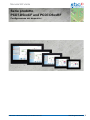 1
1
-
 2
2
-
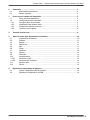 3
3
-
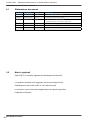 4
4
-
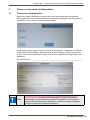 5
5
-
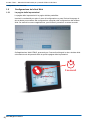 6
6
-
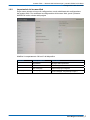 7
7
-
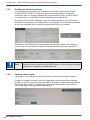 8
8
-
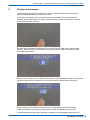 9
9
-
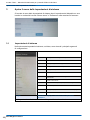 10
10
-
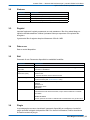 11
11
-
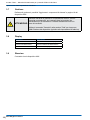 12
12
-
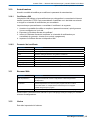 13
13
-
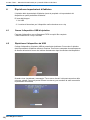 14
14
-
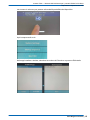 15
15
-
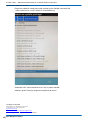 16
16
SBC PCD7.D5xxCF/RF HTML5 Web Panel Manuale del proprietario
- Tipo
- Manuale del proprietario
Documenti correlati
-
SBC PCD7.D5xxCF HTML5 Web Panel Manuale del proprietario
-
SBC E-Monitor PCD7D457VT5E0 Manuale del proprietario
-
SBC S-Monitoring_Application Manuale del proprietario
-
SBC PCD7.D5xxRF HTML5 Web Panel Manuale del proprietario
-
SBC S-Energy Manager Step®7 PCD7.D457E Manuale del proprietario
-
SBC Saia PCD® Supervisor V1.2 Manuale del proprietario
-
SBC PCD2.F2xxx serial interface modules Manuale del proprietario
-
SBC PCD7.D570RF 7" HTML5 Web Panel, resistive touch Scheda dati
-
SBC eWin 12" and 15" Panels PCD7.DxxxxWTA010 Manuale del proprietario
-
SBC PCD7.D570CF 7" HTML5 Web Panel, capacitive touch Scheda dati